Grafický tablet je periferní zařízení počítače, které vám umožňuje používat pero nebo stylus k interakci s počítačem. Úzce napodobují tužku a papír, díky čemuž jsou užitečné pro umělce digitálních a komiksových knih, fotografy, designéry nebo kohokoli, kdo se zabývá jakýmkoli druhem digitálního umění, kresby nebo malby.
Pokud trávíte hodně času prací ve Photoshopu nebo jiné grafické aplikaci, je pro vás téměř jistě kreslící tablet.
Table of Contents
Jaký typ tabletu na kreslení je pro vás ten pravý?
Grafické tablety se liší od tabletových počítačů, jako je iPad (ačkoli můžete iPad použít jako grafický tablet pro Mac) a Microsoft Surface Pro. To jsou také počítače, zatímco grafické tablety jsou jen periferie k počítači. Pokud již k práci s Photoshopem používáte tablet, pravděpodobně nebudete potřebovat grafický tablet.
Existují dva druhy grafických tabletů: ty s obrazovkou a ty bez.

Grafické tablety s obrazovkami mají vestavěné externí monitory, které lze připojit k počítači. Poté můžete kreslit nebo malovat přímo na obrazovce a ve Photoshopu.
Je smutné, že grafické tablety s obrazovkou jsou téměř výhradně profesionální produkty. Dokonce i základní model, jako Wacom One, vás vyjde na pár stovek dolarů. Obludný Wacom Cintiq Pro 32 stojí více než tři tisíce. Pokud neděláte speciální efekty pro film Marvel, jeden z nich by byl přehnaný.

Grafické tablety bez obrazovek jsou běžnější a cenově dostupné. Jsou to v podstatě velké trackpady citlivé na tlak, které ovládáte speciálním stylusem. Zvyknout si na kreslení při pohledu na obrazovku počítače může trvat několik dní, ale je to přirozenější, než si možná myslíte.
Vysoce kvalitní vstupní modely, jako je např Jeden od Wacomu (což se liší od Wacom One), začínají na 60 dolarech.
Mnohem jednodušší ovládání motoru

Velkou výhodou grafického tabletu oproti myši, nebo ještě hůř, trackpadu je, jak velkou kontrolu máte. Na obrázku výše jsme rychle načrtli dva stickmany pomocí trackpadu Macu (vlevo) a tabletu Wacom (vpravo). Wacom stickman vypadá výrazně lépe a trvalo nám asi čtvrtinu času, než jsme nakreslili toho druhého.
S grafickým tabletem je výrazně snazší pracovat s přirozenými plynulými liniemi. Můžete kreslit úhledné kruhy, přesně obkreslit obrys modelu, který chcete vyříznout z pozadí, a obecně pracovat stejně, jako kdybyste používali tužku a papír. Pokud jste se někdy pokusili podepsat své jméno pomocí trackpadu nebo myši místo pera, poznali jste rozdíl.

Dynamické, přirozené ovládání
I když umět přesněji kreslit a obkreslovat je hezké, je to jen polovina příběhu. Grafické tablety jsou také citlivé na tlak a někdy jsou také citlivé na náklon. To znamená, že Photoshop dokáže rozpoznat rozdíl mezi lehkou načrtnutou čárou a těžkou značkou.
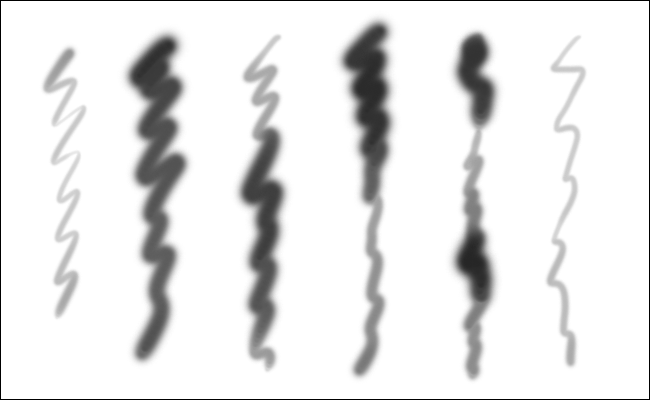
Můžete si přesně přizpůsobit, jak Photoshop tyto informace používá. Většina umělců to nastavuje tak, že lehčí tlak má za následek měkčí, méně neprůhledné, tenčí linky a pevnější tlak vytváří tvrdší, tmavší a tlustší linky. Na obrázku výše jsme použili stejný štětec ve Photoshopu, ale použili jsme jiný tlak na vytvoření každé čáry.
Můžete také nastavit citlivost naklonění a ovládat, co chcete; nejužitečnější je však při použití tvarovaného štětce. Tímto způsobem můžete ovládat úhel štětce otáčením stylusu.
Chcete-li co nejlépe využít grafický tablet, musíte věci konfigurovat pro jednotlivé nástroje a aplikace. Za předpokladu, že jste nainstalovali všechny požadované ovladače a software tabletu, můžete ve Photoshopu nastavit štětec s řízeným tlakem.
Nejprve otevřete Photoshop a stisknutím B uchopte nástroj štětec. Poté buď přejděte do Okna > Nastavení štětce nebo klikněte na ikonu Nastavení štětce na panelu nástrojů.
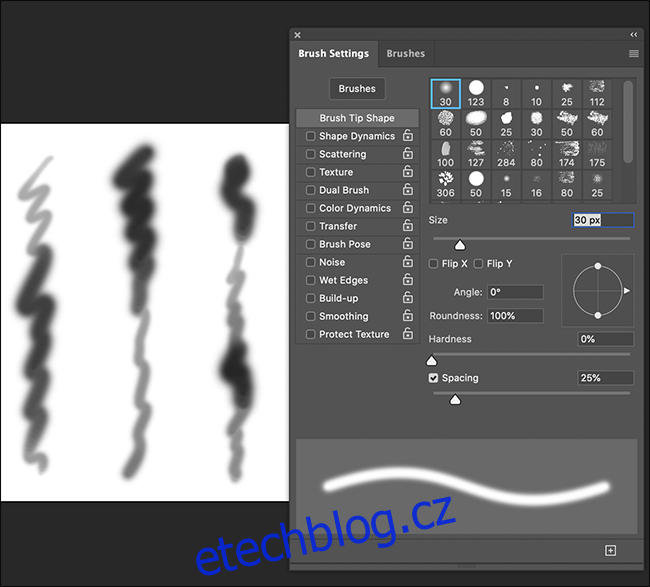
Panel „Nastavení štětce“ je místem, kde můžete ovládat vše, co štětec dokáže. Je zde spousta možností, ale ponecháme věci základní a vytvoříme měkký, kulatý kartáč, který je malý. Když budete kreslit lehce, bude to nízké krytí a při silnějším stisknutí bude větší a tmavší.
V části „Tvar špičky štětce“ nastavte „Tvrdost“ na 0 procent, „Rozteč“ na 1 procento a „Velikost“ na přibližně 45 px. Získáte tak pěkný měkký, středně velký štětec.
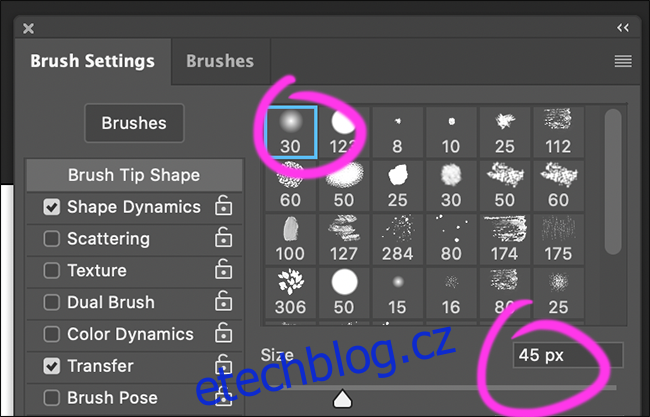
V části „Shape Dynamics“ nastavte „Size Jitter Control“ na „Pen Pressure“. Nyní je kartáč tím menší, čím měkčí stisknete. Pokud chcete, můžete také nastavit „Minimální průměr“, abyste se ujistili, že váš štětec nebude příliš malý.
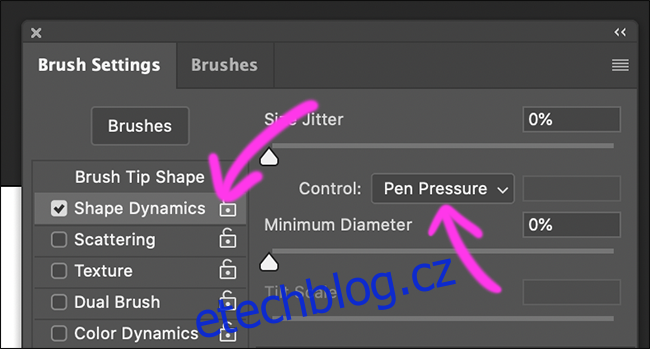
V části „Přenos“ nastavte „Opacity Jitter Control“ na „Pen Pressure“. Nyní, kromě toho, že je štětec menší, bude také tím lehčí, čím měkčí stisknete. I zde můžete nastavit minimum.
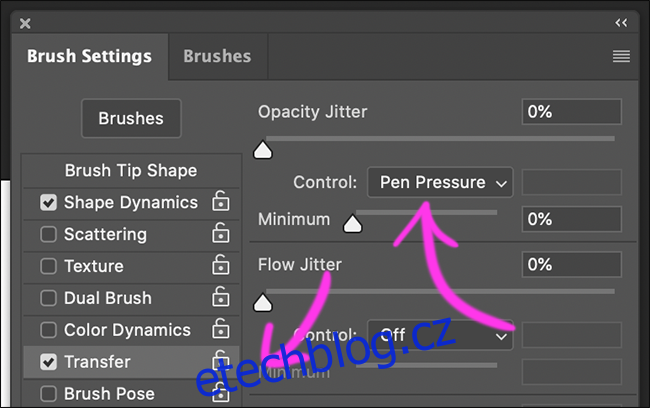
Až budete mít trochu času, projděte si panel „Nastavení štětce“ a podívejte se, co můžete ovládat pomocí „Tlak pera“, „Naklonění pera“ a „Úhel pera“. Je toho hodně!
Rychlejší pracovní postup
Photoshop je obrovská aplikace a provádění určitých věcí může nějakou dobu trvat. Grafický tablet může věci urychlit, zvláště když děláte věci, které jsme zmínili výše, jako například:
Kreslení nebo malování: Nebudete muset „zrušit“ téměř tolik.
Použití citlivosti na tlak a náklonu k ovládání štětce: Nebudete muset neustále přenastavovat velikost, krytí nebo průtok.
Ale je v tom víc. Většina grafických tabletů má nějakou kombinaci následujících:
Tlačítka na stylusu: Pomocí nich můžete rychle vrátit zpět akci nebo stisknout modifikátory klávesnice.
Přizpůsobitelné klávesové zkratky: Můžete je nakonfigurovat pro nástroje, akce a klávesové zkratky, které používáte nejčastěji.
Ovládací kroužek nebo posuvník: Pro rychlé nastavení velikosti, krytí, toku, rotace a dalších.
Dotyková gesta: Pro přiblížení nebo posun.
S dobře nakonfigurovaným grafickým tabletem se jen málokdy budete muset dotknout klávesnice nebo se ponořit do podnabídky. Už nikdy nebudete muset nic ovládat pomocí trackpadu nebo myši.
Tím, že budete mít vše na dosah ruky, budete moci pracovat mnohem rychleji. Navíc nebudete muset přerušovat pracovní postup, abyste našli nějakou možnost.
Jaký grafický tablet si koupit?
Grafické tablety jsou poměrně úzkým trhem, takže je nevyrábí mnoho společností – a ještě méně společností, které vyrábí ty dobré. Wacom je zlatý standard a jeho tablety zbožňují digitální umělci všude.
Doporučujeme vám zakoupit si grafický tablet Wacom, který nejlépe vyhovuje vašemu rozpočtu. Jeden začínají na 60 dolarech a odtud jdou nahoru. The Wacom Intuos S (80 $) nabízí pořádnou ránu za vaše peníze.
Pokud nepracujete s obřím monitorem, na velikosti záleží méně, než byste si mysleli. Použili jsme střední i malý tablet, ale na 15palcové obrazovce MacBooku byla kreslicí plocha středního tabletu příliš velká. Pro většinu lidí bude malý tablet perfektní.
Více úrovní citlivosti a přizpůsobitelné klávesy jsou lepší, ale jen do určité míry. Pokud právě začínáte, rozdíl mezi 4 000 a 8 000 úrovněmi citlivosti na tlak nebude patrný. Podobně, Bluetooth je hezké mít, ale zdaleka není nutností.
Opravdu, i ten nejzákladnější grafický tablet vám tisíckrát usnadní vytváření digitálního umění, úpravy fotografií, navrhování písma nebo cokoli jiného, co potřebujete dělat v grafické aplikaci. Chyť jeden hned!

